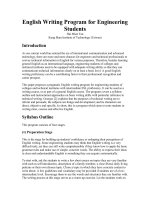Create Help & Setup Program
Bạn đang xem bản rút gọn của tài liệu. Xem và tải ngay bản đầy đủ của tài liệu tại đây (2.12 MB, 9 trang )
1
Create Help & Setup Program
© 2003 by The McGraw-Hill Companies, Inc. All rights reserved.
Create Help
3
Các bước
► Tạo file .chm (dùng HTML Help Workshop) và chép file này vào thư mục
bin\debug
► Xử lý nhấn phím F1: trong C#, kéo thả HelpProvider (trong Components) vào
form (hlp) và đặt thuộc tính
HelpNamespace
= tên_file_chm
(chú ý đặt lại thuộc tính ShowHelp on helpProvider1 của form)
► Hiện file help:
Hiện Table of Content:
Help.ShowHelp (this, “tên_file_chm”);
Ví dụ: Help.ShowHelp (this, "RnRHelp.chm");
Hiện Index:
Help.ShowHelpIndex (this, “tên_file_chm”);
Ví dụ: Help.ShowHelpIndex (this, "RnRHelp.chm");
Tạo file .chm bằng HTML Help
Workshop
5
Kết quả
6
Các bước
► Tạo các file .html hoặc .htm chứa nội dung của help
► Sử dụng HTML Help Workshop: tạo project, project này sẽ chứa
các file html đã tạo
► Biên dịch project để tạo ra file .chm
2
7
Các bước
► Tạo các file .html hoặc .htm chứa nội dung của help
MS. FrontPage, MS. Word,…
► Sử dụng HTML Help Workshop: tạo project, project này sẽ chứa
các file html đã tạo
► Biên dịch project để tạo ra file .chm
8
Tạo project
9
Tạo project
► Chọn đường dẫn và đặt tên cho
project
10
Tạo project
► Chọn loại file
11
Tạo project
► Chọn loại file
12
Tạo project
3
13
Tạo project
► Chọn các file .htm
14
Tạo project
► Chọn các file .htm
16
Tạo project
Nhấn chọn để tạo
mục lục (file .hhc)
Nhấn chọn để tạo
chỉ mục (file .hhk)
17
Tạo mục lục
► Tạo tiêu đề
► Chèn hình cho tiêu đề
► Chèn nội dung cho tiêu đề
18
Tạo mục lục
19
Tạo mục lục
Contents Properties: để chọn font chữ, màu chữ thích hợp
4
20
Tạo mục lục
► Tạo tiêu đề: Insert a heading
21
Tạo mục lục
► Nhập tiêu đề: thẻ General
22
Tạo mục lục
► Chèn hình khác cho tiêu đề: thẻ Advanced
23
Tạo mục lục
► Kết quả
24
Tạo mục lục
► Chèn nội dung cho tiêu đề: Insert a page
25
Tạo mục lục
► Chèn nội dung cho tiêu đề
5
26
Tạo mục lục
► Kết quả
27
Tạo mục lục
► Kết quả
28
Tạo mục lục
► Kết quả
29
Tạo mục lục
► Biên dịch thành file .chm
Biên dịch project thành
file .chm
30
Tạo mục lục
► Kết quả
31
Tạo chỉ mục
► Thêm từ khóa (keyword)
► Thêm nội dung ứng với từ khóa
6
32
Tạo chỉ mục
33
Tạo chỉ mục
Index Properties: để chọn font chữ thích hợp
34
Tạo chỉ mục
Sắp xếp các Index này theo thứ tự
35
Tạo chỉ mục
► Thêm từ khóa: Insert a keyword
36
Tạo chỉ mục
► Thêm nội dung cho từ khóa: Add…
37
Tạo chỉ mục
► Biên dịch
Biên dịch
7
38
Tạo chỉ mục
► Kết quả
Setup program
40
Tạo chương trình cài đặt
Tên project: là tên xuất hiện ở
setup wizard khi cài đặt
41
Biểu diễn hệ thống tập tin của máy tính
sau khi chương trình được cài đặt
Biểu diễn nội dung của một mục chọn
ở vùng bên trái
42
Thêm Folder hệ thống
43
User’s Deskstop
Thư mục chứa các thành phần sẽ
xuất hiện trên Deskstop
8
44
User’s Program Menu
Thư mục chứa các thành phần sẽ
xuất hiện trong menu Start
45
Application Folder
Thư mục chứa các file cần thiết, gồm:
tập tin .exe, tập tin .dll, tập tin .mdb, các
tập tin report, các tập tin hình ảnh,…
được tổ chức giống như trong project
cần setup
46
Tạo Folder
47
Tạo shortcut
Click phải vào tập tin
muốn tạo shortcut
chọn Create Shortcut
to…, sau đó kéo thả
shortcut tạo được vào
các mục tương ứng ở
bên trái
48
Tạo biểu tượng
Chọn biểu tượng cho
chương trình (biểu tượng
là file .ico đặt trong thư
mục Application)
49
Biên dịch
► Biên dịch project: Build\Build Solution
Trong thư mục Debug có file Setup.exe
9
50
Khi cài đặt
51